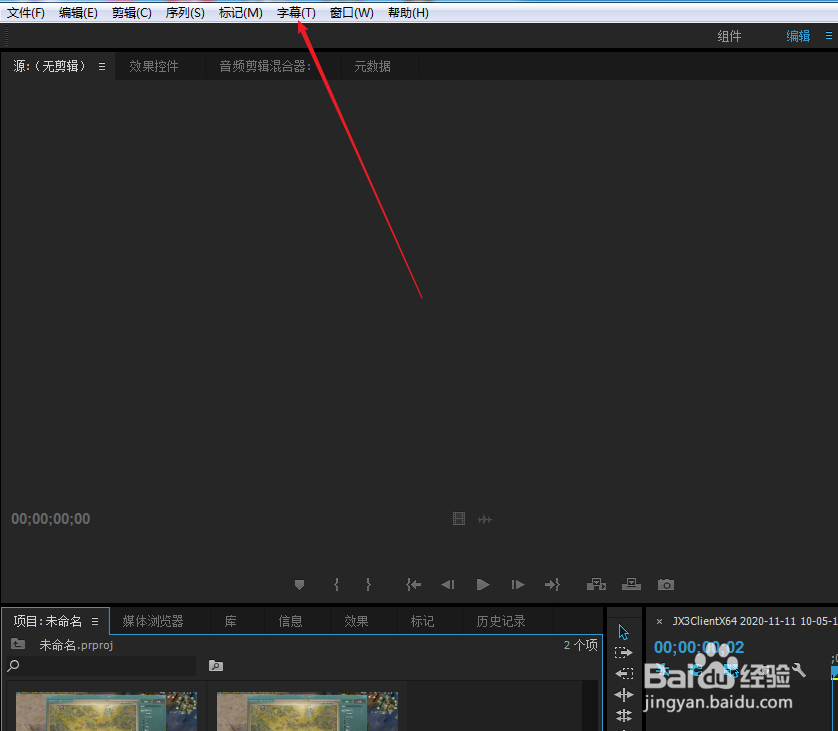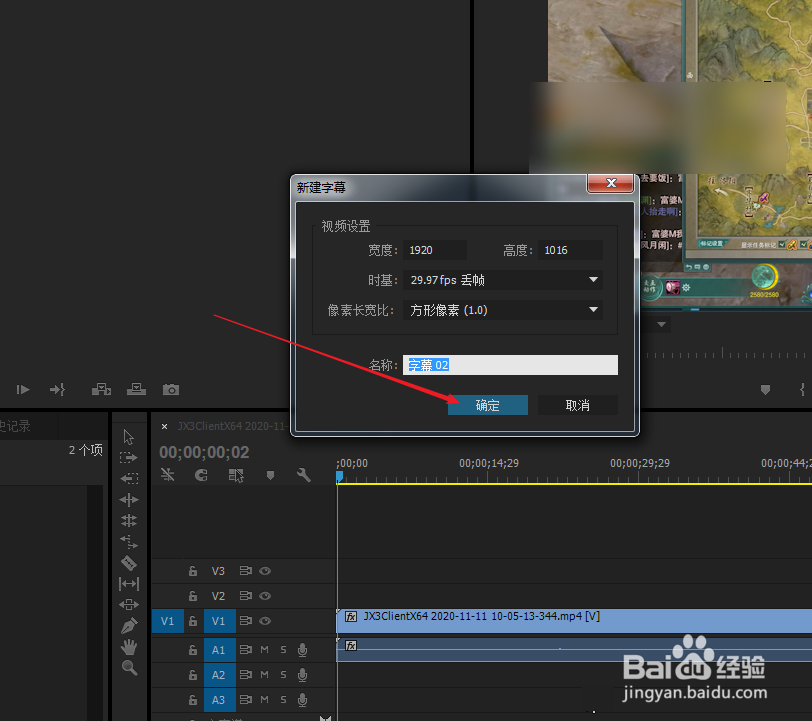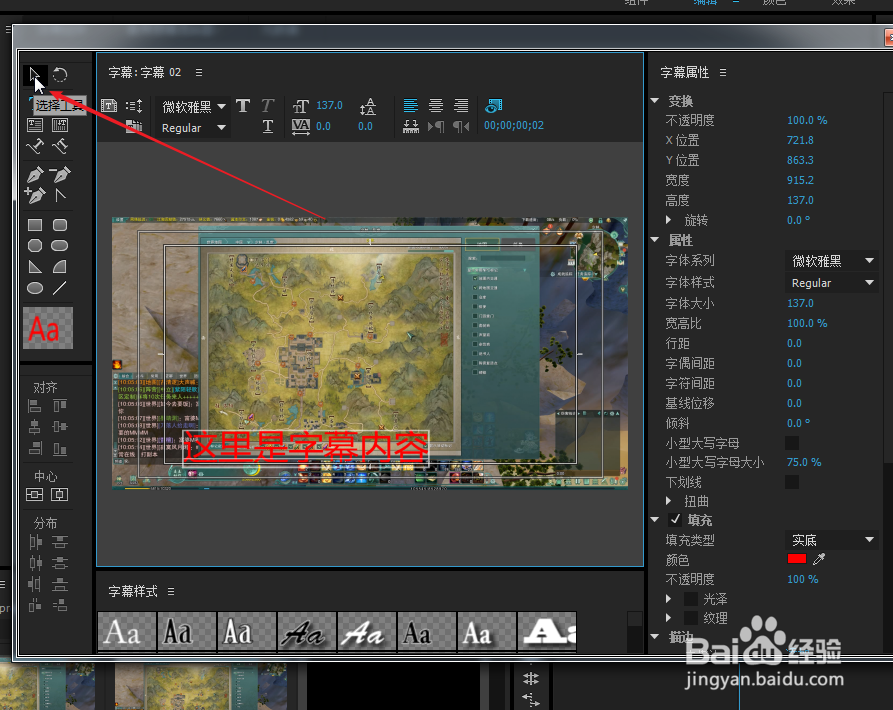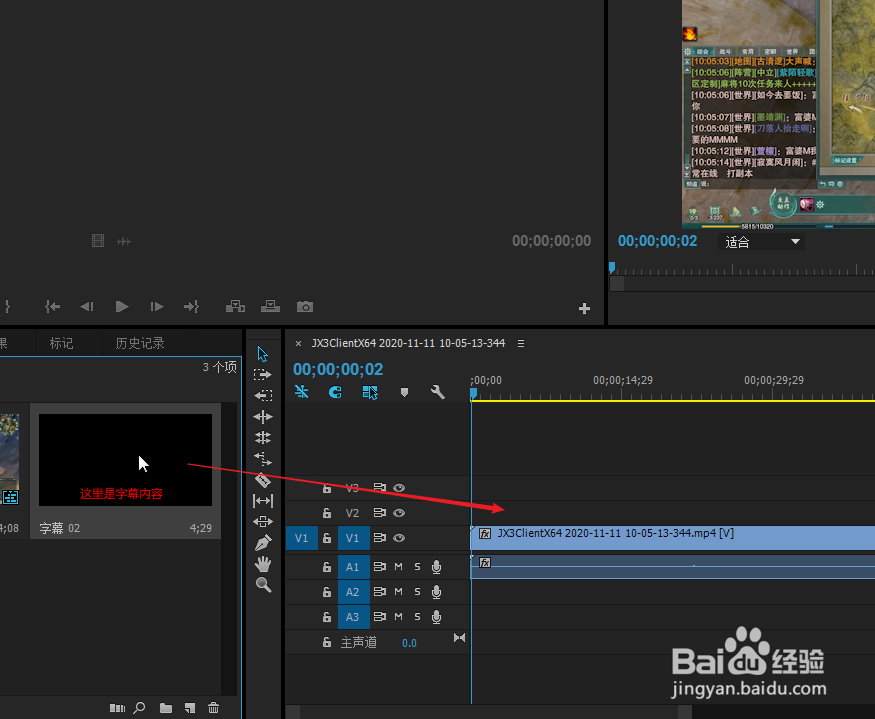1、打开pr软件,导入视频后,点击菜单栏上的“字幕”选项。
2、选择“新建字幕”。
3、点击选择“默认静态字幕”。
4、输入名称,点击“确定”。
5、点击字幕窗口左上角的文字工具。
6、然后,在视频下方点击一下,说明在视频下方加入字幕。
7、随后,按自己需要选择字幕颜色、字体、大小。如图所示。注意,字体要选择中文字体,否则会有乱码出现。
8、然后,点击“选择工具”,拖动字幕到合适的位置,并关闭字幕窗口。如图所示。
9、接着,把新建的字幕拖放到轨道。
10、最后,调整字幕出现的时间,这样,就完成了为视频新建添加字幕的操作!